本文实例为大家分享了微信小程序实现菜单左右联动效果的具体代码,供大家参考,具体内容如下
原理
首先是获取数据,并且获取数据的长度(需要根据长度来计算元素的高度),通过遍历数据的内容通过题目和元素个数的相加得到高度,当消失高度小于等于某个元素的高度就设定索引值给左边的菜单目录实现右边滑动左边联动,左边的菜单点击事件联动比较简单就不说
代码实现
wxml
<view class="menu">
<view class="left-box">
<scroll-view class="left_menu" scroll-with-animation scroll-y="true" scroll-into-view="{{leftViewId}}">
<text class="menu-item {{index==currentIndex?'menu-active':''}}" wx:for="{{navList}}" wx:key="this" data-id="menu{{index}}" data-i="{{index}}" bindtap="changeMenu">{{item.c_name}}</text>
</scroll-view>
</view>
<view class="right-box">
<scroll-view class="right_menu" scroll-y='true' scroll-with-animation scroll-into-view="{{rightViewId}}" bindscroll="getScroll" enable-flex>
<view wx:for="{{navList}}" wx:key="this" class='pro-item' id="menu{{index}}">
<view class="right_menu_head">{{item.c_name}}</view>
<view class="list-box">
<view class="menu_list" wx:for-item='items' wx:for="{{item.list}}" wx:key="this">
<image src="{{items.url}}"></image>
<view>{{items.goodsName}}</view>
</view>
</view>
</view>
</scroll-view>
</view>
</view>wxss,这里使用的是less语法,vscode插件可编译
.menu{
.left-box{
width: 180rpx;
border-right: 1px solid #dfdfdf;
position: fixed;
left: 0;
z-index: 10;
top: 370rpx;
box-sizing: border-box;
height: 90%;
background: #f0f0f0;
.menu-item{
display: inline-block;
width: 180rpx;
height: 88rpx;
font-size: 26rpx;
line-height: 88rpx;
background: #fff;
text-align: center;
border-bottom: 1px solid #dfdfdf;
}
.menu-active{
background: #f0f0f0;
border-left: 10rpx solid #333999;
}
}
.right-box{
width: 74%;
position: fixed;
top: 360rpx;
height: 77%;
right: 0;
border-left: 20rpx;
box-sizing: border-box;
margin-top: 20rpx;
.right_menu{
height: 100%;
box-sizing: border-box;
.pro-item{
.right_menu_head{
height: 80rpx;
line-height: 80rpx;
font-size: 26rpx;
font-weight: 600;
}
&:last-child{
margin-bottom: 156rpx;
}
.list-box{
width: 100%;
// min-height: 380rpx;
display: flex;
flex-wrap: wrap;
background: #fff;
box-sizing: border-box;
border-radius: 10rpx;
font-size: 20rpx;
.menu_list{
width: 33.3%;
font-size: 20rpx;
padding: 20rpx 0;
text-align: center;
font-style: '微软雅黑';
image{
width: 100rpx;
height: 100rpx;
}
view{
color: #333;
text-overflow: ellipsis;
white-space: nowrap;
overflow: hidden;
}
}
}
}
}
}
}js文件
data:{
navList:[..],//数据
currentIndex: 0,//左边对应的索引
rightViewId: '',//点击事件右边的索引
}
getScroll(e) {//微信小程序中绑定滑动函数,每滑动一下都会触发
let top = e.detail.scrollTop,
h = 0,
_this = this;
for (let i = 0; i < this.data.navList.length; i ) {
let dishSize = this.data.navList[i].list.length;//获取数据对应展示商品的json
h = 38 parseInt(dishSize / 3 * 80);//获取当前元素的高度,38是标题高度,80是元素高度
if (top <= h) {//满足条件立刻停止循环,就会一直停留再当前索引,不满足当前就会自动到下一个菜单
_this.setData({
currentIndex: i
})
break;
}
}
},
changeMenu(e) {
console.log(this.data.heightArr, this.data.topArr);
this.setData({
currentIndex: e.currentTarget.dataset.i,
rightViewId: e.currentTarget.dataset.id
})
}展示图片
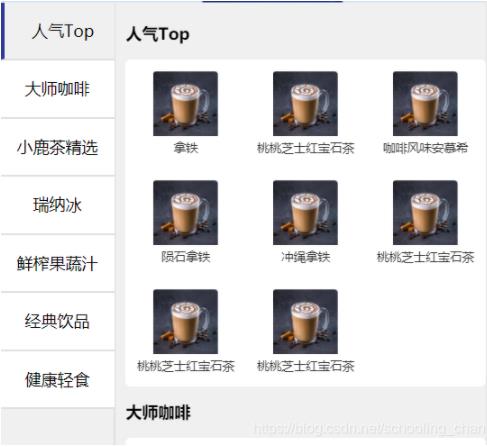
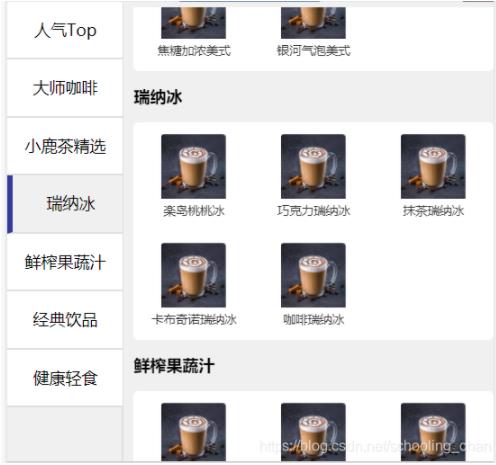
以上就是本文的全部内容,希望对大家的学习有所帮助,也希望大家多多支持Devmax。